Mục lục
Việc chuyển đổi lớp trong máy in 3D có thể rất rắc rối vì chúng có khả năng làm hỏng giao diện và chức năng của toàn bộ bản in của bạn. Đôi khi những thay đổi lớp này có thể xảy ra một cách nhất quán ở cùng một độ cao. Bài viết này sẽ giúp xem xét nguyên nhân và sau đó là cách khắc phục sự cố này.
Hãy tiếp tục đọc để biết chi tiết đằng sau việc khắc phục sự thay đổi lớp của bạn ở cùng độ cao.
Điều gì gây ra sự dịch chuyển của lớp trong in 3D (ở cùng độ cao)
Sự dịch chuyển của lớp trong in 3D ở cùng độ cao có thể do một số yếu tố như ròng rọc trục X hoặc Y bị lỏng, dây đai chùng, quá nóng, tốc độ in quá cao, rung, không ổn định, v.v. Một số người dùng gặp sự cố với tệp được cắt thực tế hoặc thậm chí do thiếu chất bôi trơn trong máy in 3D của họ.
Cách khắc phục & Ngăn các lớp dịch chuyển (ở cùng độ cao)
Có nhiều phương pháp để ngăn các lớp dịch chuyển ở cùng độ cao nhưng chúng phụ thuộc vào nguyên nhân gây ra sự cố ngay từ đầu. Bạn sẽ muốn xem qua một số bản sửa lỗi này để có thể xem liệu bản sửa lỗi đó có giúp giải quyết được sự cố của bạn hay không.
Cho dù bạn đang tìm hiểu cách khắc phục sự cố dịch chuyển lớp bằng Ender 3 hay một máy khác, điều này sẽ giúp bạn thiết lập đang đi đúng hướng.
Tôi khuyên bạn nên thực hiện một số cách khắc phục dễ dàng và đơn giản hơn trước khi chuyển sang các phương pháp nâng cao hơn.
- Thắt chặt dây đai và kiểm tra ròng rọc
- Ổn định máy in 3D trở xuốngRung động
- Thử cắt lại tệp của bạn
- Giảm tốc độ in hoặc giật & Cài đặt tăng tốc
- Thay đổi cài đặt tăng tốc
- Thay đổi kiểu đổ đầy
- Bôi trơn & Tra dầu cho máy in 3D của bạn
- Cải thiện khả năng làm mát cho Động cơ bước
- Bật Z Hop khi rút lại
- Tăng VREF cho Trình điều khiển động cơ bước
1. Thắt chặt dây đai và kiểm tra ròng rọc
Một phương pháp để cố định các lớp của bạn dịch chuyển ở cùng độ cao là thắt chặt dây đai và kiểm tra ròng rọc của bạn. Lý do cho điều này là dây đai bị lỏng có thể làm giảm độ chính xác của các chuyển động của máy in 3D của bạn, dẫn đến sự dịch chuyển của lớp.
Bạn sẽ muốn xem qua dây đai trên X & trục Y để xem liệu chúng có độ căng tốt hay không. Một dây đai quá chặt cũng có thể gây ra các vấn đề như ràng buộc hoặc răng không bị trượt trong khi di chuyển.
Hãy xem video bên dưới để tìm hiểu độ căng dây đai máy in 3D chính xác là bao nhiêu.
Một vấn đề khác để kiểm tra xem các ròng rọc của bạn đã được đặt đúng vị trí và hoạt động bình thường chưa. Ròng rọc là bộ phận kim loại tròn mà dây đai của bạn quay xung quanh, có răng để dây đai khớp vào.
Ròng rọc của bạn không được trượt và phải đủ chặt. Những thứ này có thể nới lỏng theo thời gian, vì vậy bạn nên kiểm tra chúng định kỳ.
Sau khi thắt chặt dây đai và kiểm tra ròng rọc, người dùng đã khắc phục sự cố các lớp dịch chuyển ở cùng một độ cao.
2. ổn địnhMáy in 3D và độ rung thấp hơn
Một cách khắc phục tiềm năng khác đối với việc dịch chuyển lớp ở cùng độ cao trong máy in 3D là ổn định máy in và giảm bất kỳ loại rung động nào. Rung động trong nhiều trường hợp có thể khiến các lớp dịch chuyển ở cùng độ cao, đặc biệt là trên các phần cụ thể của mô hình nơi đầu in quay quá nhanh.
Bạn có thể ổn định máy in 3D của mình bằng cách đặt máy in trên một vật cố định và chắc chắn bề mặt, cũng như gắn các chân chống rung bằng cao su vào đáy máy.
Những thứ này thậm chí có thể được in 3D hoặc mua chuyên nghiệp.
Kiểm tra xung quanh máy in 3D của bạn xem có bất kỳ bộ phận lỏng lẻo nào không, đặc biệt là trong khung và giàn/toa xe. Khi có các bộ phận hoặc vít bị lỏng trên máy in 3D của bạn, nó sẽ làm tăng sự rung động có thể dẫn đến dịch chuyển lớp ở cùng độ cao.
Xem thêm: Nâng cấp Ender 3 tốt nhất – Cách nâng cấp Ender 3 của bạn đúng cáchMột người dùng đã đề xuất rằng bạn thậm chí có thể đặt máy in 3D của mình lên một vật nặng như một miếng gỗ dày hoặc một tấm bê tông với một số lớp đệm bên dưới bề mặt nặng.
Nhiều người bỏ qua bàn in thực tế của họ là thủ phạm, vì các kẹp trên giường của họ đã bị mòn. Ví dụ, nếu bạn có một chiếc giường bằng kính, bạn cần phải kẹp nó vào vị trí. Một người dùng nhận thấy rằng các kẹp bị mòn của họ đã gây ra hiện tượng dịch chuyển lớp như trong video bên dưới.
Cách khắc phục cũng hiệu quả với nhiều người dùng khác.
Một người dùng nhận xét rằng toàn bộ giường kính của anh ấy đã dịch chuyển từ vị trí ban đầu của nó do vấn đề về clip. Ông cũng đề cậprằng đây là cách khắc phục chuyển lớp nhanh nhất hiện có.
Một cách thú vị mà ai đó đã nói để kiểm tra độ rung là đặt một cốc nước lên bề mặt hoặc bàn mà máy in của bạn đang đặt để xem nước có đang di chuyển. Những chuyển động nhỏ trong bàn có thể gây ra các vấn đề dịch chuyển hơn nữa trong bản in của bạn.
3. Hãy thử cắt lại tệp của bạn
Chỉ cần cắt lại tệp STL thành tệp G-Code có thể giúp khắc phục sự cố này. Một người đam mê máy in 3D đã có một sự thay đổi ngẫu nhiên sau khi kiểm tra động cơ bước và dây đai của họ. Sau đó, họ cắt lại tệp mà họ đang dùng để in và tất cả đều được in tốt.
Bạn cũng có thể thử xoay tệp 90° và cắt tệp một lần nữa để xem điều đó có tạo ra sự khác biệt không.
4. Giảm tốc độ in của bạn hoặc giật & Cài đặt tăng tốc
Khi chuyển lớp ở cùng độ cao, tốc độ in của bạn cũng có thể góp phần vào việc này. Tốc độ in của bạn càng cao thì càng có nhiều khả năng bắt đầu dịch chuyển. Bạn muốn tránh tốc độ in quá cao. Tốc độ in mặc định sẽ đủ tốt cho bạn ở khoảng 50 mm/giây.
Một số máy in 3D được thiết kế để di chuyển với tốc độ in nhanh hơn mà không gặp sự cố, nhưng không phải tất cả các máy in đều có thể xử lý các tốc độ này.
Tôi cũng sẽ kiểm tra Jerk & Cài đặt tăng tốc để đảm bảo những cài đặt này không quá cao và gây ra sự dịch chuyển lớp.
Một người dùng khác đã thay đổi cài đặt Giật của họ từ 20mm/s thành15mm/s nhận thấy rằng lớp của họ ngừng dịch chuyển sau đó. Cài đặt giật mặc định trong Cura hiện là 8 mm/giây nếu bạn bật Kiểm soát giật, vì vậy hãy kiểm tra kỹ các giá trị này.
Đôi khi chương trình cơ sở của máy in 3D của bạn sẽ có cài đặt giật riêng theo sau.
Một người dùng khác cũng đề xuất tắt Kiểm soát tăng tốc & Kiểm soát giật trong máy thái của bạn. Họ gặp vấn đề tương tự và sau khi làm điều này, các mô hình của họ đã ra mắt rất đẹp.
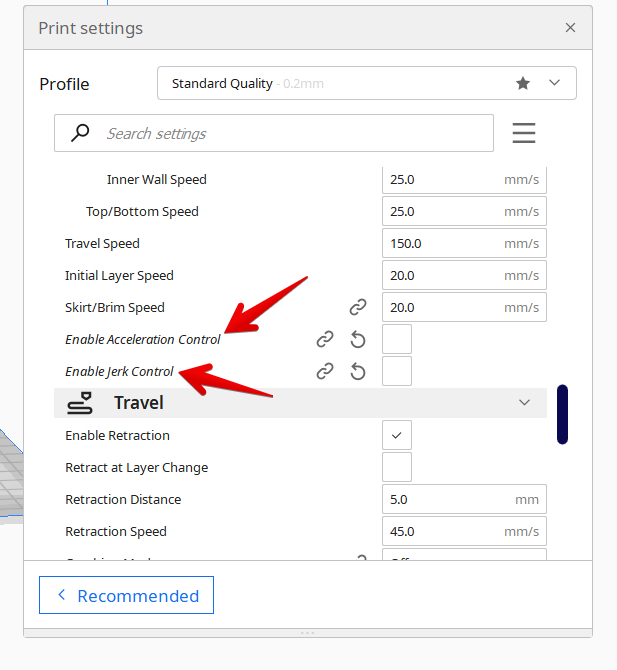
5. Thay đổi cài đặt xuống dốc
Một người dùng đã đề cập rằng một giải pháp khắc phục tiềm năng cho vấn đề này là thay đổi cài đặt xuống dốc của bạn trong máy cắt của họ. Nếu bạn đang gặp phải sự thay đổi lớp ở cùng độ cao, hãy thử thay đổi cài đặt xuống dốc của bạn, bằng cách bật nó nếu nó bị tắt hoặc tắt nó nếu nó được bật.
Trong một trường hợp, bật tính năng xuống dốc có thể giúp khắc phục sự cố vì nó có thể làm chậm máy in 3D của bạn nhiều hơn trước khi kết thúc quá trình di chuyển. Mặt khác, việc tắt giảm tốc độ có thể cho chương trình cơ sở của bạn biết rằng nó cần phải giảm tốc độ sớm hơn cho một góc cua.
6. Thay đổi các mẫu điền vào
Có thể mẫu điền vào của bạn đang góp phần gây ra vấn đề các lớp dịch chuyển ở cùng một độ cao do một số mẫu điền vào có các góc sắc nét hơn. Khi lớp của bạn luôn dịch chuyển tại cùng một vị trí, thì có khả năng là tại vị trí đó đang xảy ra chuyển động đột ngột ở tốc độ cao.
Bạn có thể thử thay đổi kiểu đổ đầy của mình để xem điều đó có khắc phục được khôngvấn đề này. Mẫu Gyroid có thể là một mẫu tốt để kiểm tra xem điều này có gây ra sự cố hay không vì nó không có các góc nhọn và có nhiều mẫu cong hơn.

7. Bôi trơn & Tra dầu cho máy in 3D của bạn
Một cách khắc phục khác đã hiệu quả với những người dùng gặp phải sự thay đổi lớp ở cùng độ cao là tra dầu và tra dầu cho các bộ phận máy in 3D của họ. Nếu có quá nhiều ma sát trên các bộ phận chuyển động của máy in 3D, điều đó có thể gây ra sự cố, vì vậy, bạn sẽ muốn bôi trơn các bộ phận này.
Xem thêm: PLA có bị phân hủy trong nước không? PLA có chống nước không?Tôi khuyên bạn nên sử dụng thứ gì đó như Dầu tổng hợp Super Lube với PTFE, một chất bôi trơn chính cho máy in 3D của bạn.
Tôi đã viết bài báo này có tên là Cách bôi trơn máy in 3D của bạn như một chuyên gia – Chất bôi trơn tốt nhất để sử dụng để bạn có thể nhận được thông tin chính về cách thực hiện việc này đúng cách.
Video dưới đây rất hữu ích để tìm hiểu cách bôi trơn máy in 3D của bạn.
8. Cải thiện khả năng làm mát cho Động cơ bước
Một người dùng nhận thấy rằng lý do điều này xảy ra là do trình điều khiển động cơ bước của họ quá nóng tại một điểm nhất định trong bản in của họ. Điều này có thể là do cần sử dụng nhiều dòng điện cho in 3D.
Để khắc phục điều này, bạn có thể làm mát tốt hơn cho động cơ bước của mình bằng cách thêm các bộ tản nhiệt hoặc quạt làm mát thổi không khí trực tiếp vào động cơ .
Tôi đã viết một bài báo có tên 7 cách khắc phục động cơ máy đùn quá nóng mà bạn có thể xem để biết thêmchi tiết.
Video này từ Tech2C trình bày tầm quan trọng của quạt làm mát và cách chúng có thể mang lại cho bạn những bản in chất lượng.
Một người dùng khác thậm chí còn đề cập đến sự cố bo mạch chủ nóng lên trong trường hợp bo mạch chủ bị nóng lên. Ender 3 với bo mạch chủ 4.2.2. Họ đã nâng cấp nó lên bo mạch chủ 4.2.7 và nó đã giải quyết được vấn đề.
9. Bật cài đặt Z Hop When Retracting
Bật cài đặt Z Hop When Retracting trong Cura là một phương pháp khác đã hoạt động để khắc phục sự dịch chuyển của lớp ở cùng độ cao. Một người dùng có Ender 3 đã trải qua sự thay đổi lớp ở độ cao khoảng 16 mm trên tất cả các bộ phận của anh ấy.
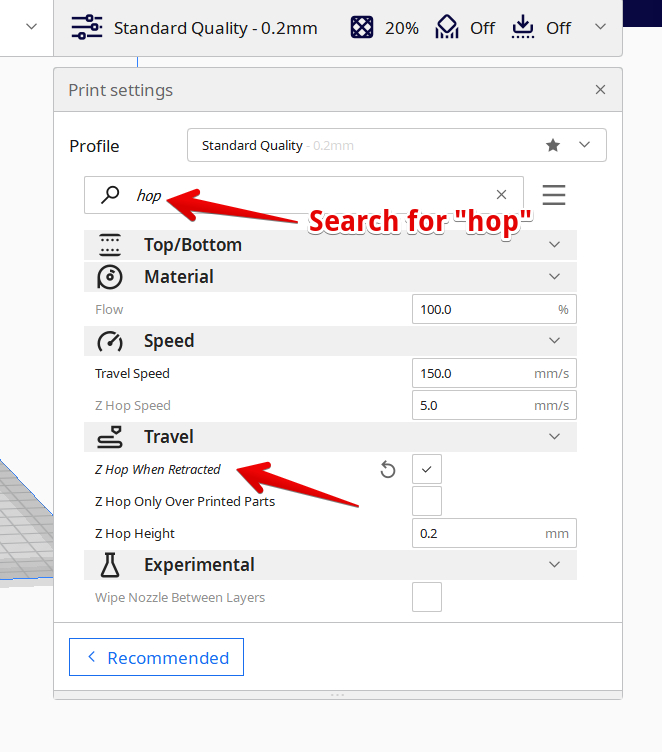
Họ đã kiểm tra xem vít me của họ có trơn tru không, kiểm tra bánh xe và phần nhôm định hình của họ và tất cả những thứ đó trông ổn. Anh ấy cũng đã kiểm tra xem có bất kỳ vấn đề ổn định nào chẳng hạn như rung lắc hoặc tắc nghẽn không nhưng tất cả đều trông ổn.
Khi anh ấy quan sát bản in đạt đến độ cao cụ thể đó, đầu phun bắt đầu chạm vào bản in và giá đỡ.
Để khắc phục điều này, cuối cùng anh ấy đã thêm Z Hop 0,2mm cho các bước di chuyển. Điều này về cơ bản sẽ nâng vòi của bạn lên 0,2mm mỗi khi vòi của bạn rút lại để di chuyển từ nơi này sang nơi khác. Điều này làm tăng thêm thời gian cho toàn bộ bản in 3D nhưng rất hữu ích để tránh vòi phun chạm vào bản in của bạn.
Dưới đây là hình thức dịch chuyển lớp của chúng.Xem bài đăng trên imgur.com
10. Tăng VREF lên Trình điều khiển động cơ bước
Đây là cách khắc phục ít phổ biến hơn nhưng vẫn vậy,một cái gì đó đã hoạt động cho người dùng và đó là tăng VREF hoặc dòng điện cho động cơ bước của bạn. Dòng điện về cơ bản là công suất hoặc mô-men xoắn mà động cơ bước của bạn có thể tạo ra để thực hiện các chuyển động trên máy in 3D.
Nếu dòng điện của bạn quá thấp, các chuyển động có thể bỏ qua một “bước” và gây ra sự dịch chuyển lớp trong mô hình của bạn .
Bạn có thể tăng VREF trong động cơ bước của mình tùy thuộc vào việc chúng có thấp hay không. Hãy xem video bên dưới để tìm hiểu cách thực hiện việc này, tuy nhiên, hãy lưu ý đến sự an toàn vì những thiết bị điện tử này có thể gây nguy hiểm nếu bạn không biết mình đang làm gì.
Thử nghiệm dịch chuyển lớp máy in 3D tốt nhất
Không có quá nhiều thử nghiệm chuyển lớp nhưng tôi đã tìm thấy một vài thử nghiệm phù hợp với một số người dùng.
Thử nghiệm tra tấn chuyển lớp
Một người dùng đã thử tìm kiếm chiều cao của lớp các cuộc kiểm tra tra tấn không thể tìm thấy, vì vậy anh ấy đã tự làm một cái. Thử nghiệm tra tấn chuyển lớp hoạt động tốt để nhanh chóng chẩn đoán bất kỳ sự cố chuyển lớp nào.
Anh ấy đã cố gắng tìm ra lỗi in bình thường, mất vài giờ, nhưng với thử nghiệm tra tấn, chỉ mất 30 giây.
Mô hình thử nghiệm dịch chuyển lớp trục Y
Nếu bạn đang gặp vấn đề cụ thể về dịch chuyển trục Y, đây là một thử nghiệm dịch chuyển lớp tuyệt vời để thử. Người dùng đã thiết kế Mô hình thử nghiệm dịch chuyển lớp trục Y này để giúp xác định vấn đề dịch chuyển trục Y của chính mình. Anh ấy đã nhận được kết quả tích cực cùng với nhiều người dùng đã thử in 3D nàythử nghiệm.
Mô hình này 100% không thành công do sự cố chuyển lớp mà anh ấy gặp phải, nhưng anh ấy cũng đã thêm mô hình thử nghiệm trục Y thứ hai mà bạn của anh ấy yêu cầu để bạn cũng có thể thử.
